linux_nmon监控方法
一、介绍
Nmon 工具是 IBM 提供的免费的在AIX与各种Linux操作系统上广泛使用的监控与分析工具。该工具可将服务器的系统资源耗用情况收集起来并输出一个特定的文件,并可利用 excel 分析工具nmonanalyser进行数据的统计分析。并且,nmon运行不会占用过多的系统资源,通常情况下CPU利用率不会超过2%。针对不同的操作系统版本,nmon有相应版本的程序。
以下介绍AIX版本下的nmon的使用
二、安装
首先下载 nmon 工具,下载时需注意要下载对应的系统版本。我们这里以 AIX 为例,下载的是nmon4aix_11e.tar.gz 版本。下载后解压nmon4aix_11e.tar.gz(里面包含README_v11.txt、nmon_aix51、nmon_aix52ml5、nmon、
nmon_aix52ml2nmon_aix53),将文件夹名改为 nmon 并上传到 Linux 中(任何一个文件夹下均可以)。
为了能够正常的使用 nmon 工具,我们需要修改相关文件的权限。
tbcs@BOSS1:/interface/interface/nmon$chmod 755 nmon nmon_aix51nmon_aix52ml2 nmon_aix52ml5 nmon_aix53
<ignore_js_op>
现在可以使用nmon了。
Nmon工具使用比较简单,在nmon 目录下,输入 ./nmon
<ignore_js_op>
出现此画面,说明已安装成功。(这是AIX版本的画面,其他版本画面会稍有不同)
输入c可显示CPU的信息,“m”对应内存、“n”对应网络,“d”可以查看磁盘信息;“t”可以查看系统的进程信息;“
<ignore_js_op>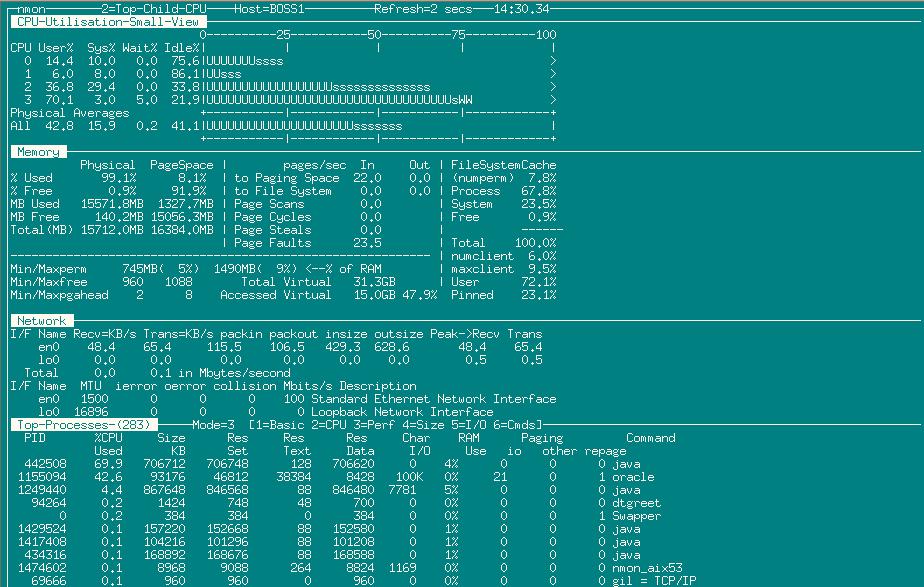
三、数据采集
以上实现的是对服务器的实时监控,在实际的性能测试中我们需要把一段时间之内的数据记录下来,可以使用如下命令
./nmon –f –t –r test –s 30 –c 10
上面命令的含义是:
-f :按标准格式输出文件名称:<hostname>_YYYYMMDD_HHMM.nmon
-t 输出最耗资源的进程
-s :每隔n秒抽样一次,这里为30秒
-c :取出多少个抽样数量,这里为10,即监控=10*30/60=5分钟
test:监控记录的标题
该命令启动后,会在nmon所在目录下生成监控文件,并持续写入资源数据,直至360个监控点收集完成——即监控1小时,这些操作均自动完成,无需手工干预,测试人员可以继续完成其他操作。如果想停止该监控,需要通过“#ps –ef|grep nmon”查询进程号,然后杀掉该进程以停止监控。
nmon 输出文件的命名方式是服务器名_日期时间.nmon
通过以下命令,将.nmon文件转化成.csv文件,在当前目录生成对应的.csv文件
sort BOSS1_110810_1438.nmon>BOSS1_110810_1438.csv
<ignore_js_op>
将BOSS1_110810_1438.csv文件下载到本地。通过nmon analyser工具( nmon analyser v33g.xls)转化为excel文件。如何转化呢?步骤如下:
1) 下载后打开nmon analyser v33g.xls
2) 调整excel宏的安全级别,调整为最低或者如下操作
<ignore_js_op>
3) 然后点击Analyser nmon data 按钮,选择下载下来的.csv文件,然后就会转化成.excel文件,生成图形化的文件,例如:
<ignore_js_op> <ignore_js_op>
<ignore_js_op>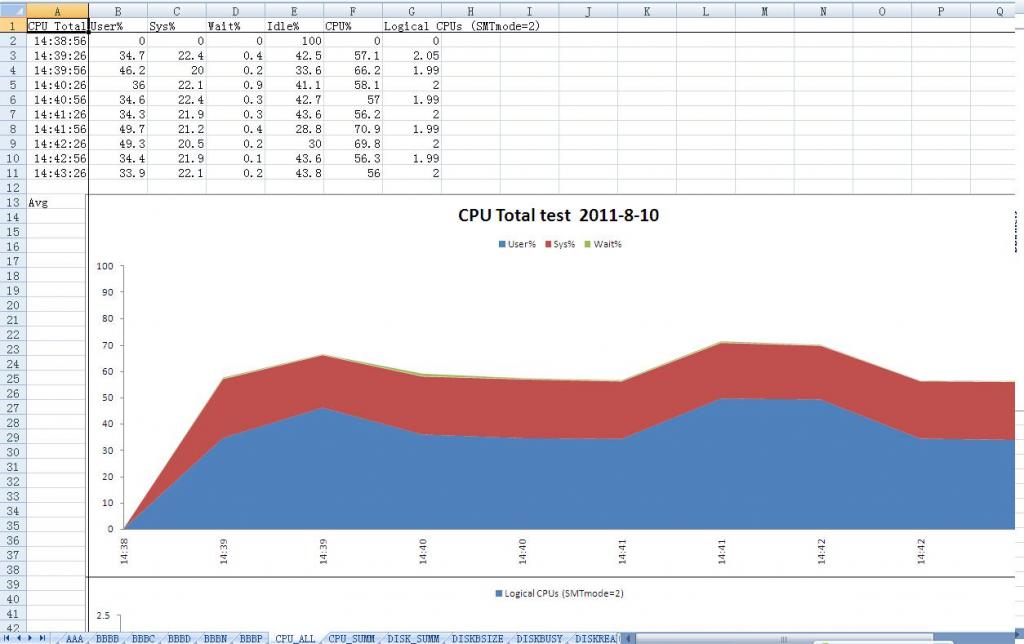
linux_nmon监控方法的更多相关文章
- Tomcat(JVM)性能监控方法
Tomcat(JVM)监控方法 1.Tomcat自带的监控页面 配置详见Tomcat安装配置监控一文,如图所示为监控页面: 2.LoadRunner编写脚本实现Tomcat监控 采用编写VuGen脚本 ...
- 最简单的 RabbitMQ 监控方法 - 每天5分钟玩转 OpenStack(158)
这是 OpenStack 实施经验分享系列的第 8 篇. 先来看张图:这是 Nova 的架构图,我们可以看到有两个组件处于架构的中心位置:数据库和Queue.数据库保存状态信息,而几乎所有的 nova ...
- 首发:极简的Centos主机监控方法,分分钟即可使用【转】
需求天天有,今年事更多.硬盘测试刚刚完成,就又来了性能监控的需求.一般我们生产就用zabbix了,用起来还行,就是蛮多脚本要写.开发和测试都是分散的,经常还要重装系统,用zabbix就算了,开发和测试 ...
- Tomcat 监控方法
Tomcat 监控方法 方法1:.使用tomcat自带的status页 具体方法: 步骤1:修改%tomcat安装路径%\conf \tomcat-users文件,配置admin设置权限.在<t ...
- 浅析IT系统监控方法和应用
浅析IT系统监控方法和应用 http://blog.csdn.net/zhangman117/article/details/35549363
- 【0.2】【MySQL】常用监控指标及监控方法(转)
[MySQL]常用监控指标及监控方法 转自:https://www.cnblogs.com/wwcom123/p/10759494.html 对之前生产中使用过的MySQL数据库监控指标做个小结. ...
- Informix 11.5 SQL 语句性能监控方法及实现
我们知道,在数据库应用系统中,SQL 语句的性能好坏至关重要.如果 SQL 语句性能很差,可能会导致整个数据库应用系统的性能也非常差.那么,如何监控数据库系统中 SQL 语句的性能,导致 SQL 语句 ...
- Metaspace 之二--Java 8的元空间(metaspace)、metaspace监控方法
很多开发者都在其系统中见过“java.lang.OutOfMemoryError: PermGen space”这一问题.这往往是由类加载器相关的内存泄漏以及新类加载器的创建导致的,通常出现于代码热部 ...
- Windows性能监视器之CPU、硬盘、IO等监控方法详解-摘自网络
一般操作系统性能主要涉及到的问题主要有:处理器使用情况.内存占有量.磁盘I/0操作以及网络流量等. 查看Windows性能情况,大部分情况下是通过 “Windows任务管理器”,可以通过在 ”命令行” ...
随机推荐
- 转:判断Caps Lock键是否打开,如果打开则关闭
using System; using System.Collections.Generic; using System.ComponentModel; using System.Data; usin ...
- html 基本布局介绍
1.div默认是纵向排列的,例子如下: <div id="wrap"> <div id="div1">div1</div> ...
- [C#基础]说说lock到底锁谁?(补充与修改)
摘要 今天在园子里面有园友反馈关于[C#基础]说说lock到底锁谁?文章中lock(this)的问题.后来针对文章中的例子,仔细想了一下,确实不准确,才有了这篇文章的补充,已经对文章中的demo进行修 ...
- ubuntu 18.04下安装配置HBase问题记录
参考资料: Ubuntu下HBase安装与使用(shell+Java API) 问题 无法正常启动hbase,在Log里报错java.lang.ClassNotFoundException: org. ...
- Python爬虫【一】爬虫的基本原理
一.爬虫基本原理 1.获取网络数据 用户方式:浏览器提交请求->下载网页代码->解析/渲染成页面 爬虫方式:模拟浏览器发送请求->下载网页代码->只提取有用的数据->存放 ...
- Python笔记 #20# SOM
SOM(自组织映射神经网络)是一种可以根据输入对象的特征自动进行分类(聚类)的神经网络.向该网络输入任意维度的向量都会得到一个二维图像, 不同特征的输入会被映射到二维图像的不同地方(所以SOM也可以用 ...
- Java线程池详解,看这篇就够了!
构造一个线程池为什么需要几个参数?如果避免线程池出现OOM?Runnable和Callable的区别是什么?本文将对这些问题一一解答,同时还将给出使用线程池的常见场景和代码片段. 基础知识 Execu ...
- 非关系型数据库&&缓存
面试其他篇 目录: 1.1
- linux检查系统CPU,内存,磁盘使用率
#!/bin/bash CPU=`top -bn 1 -i -c | sed -n '3p' | awk -F ':' '{print$2}' | awk '{print$1}'` MEM=`free ...
- 解决*.props打开失败问题
由于不同机器的绝对地址不一样,可能会出现解决*.props打开失败问题,解决方向如下: 1.找到这里缺失的.props文件,复制到固定路径下: 2.强行打开代码,这个时候是报错的 3.选择编辑 4.将 ...
